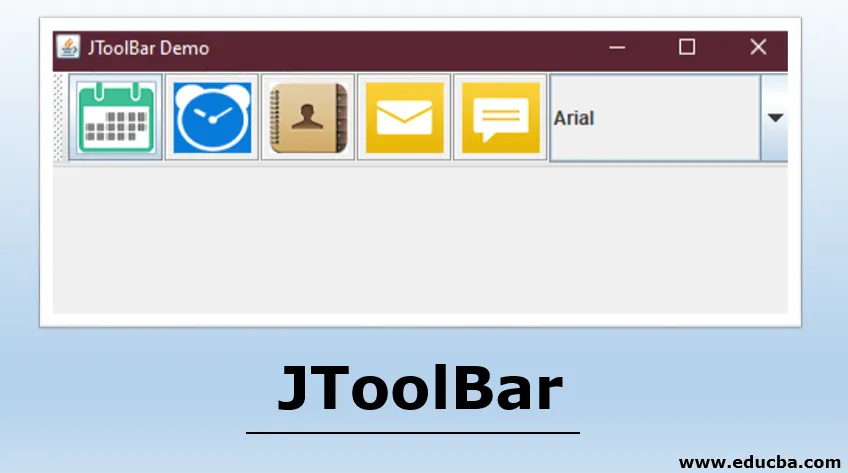
Введение в JToolBar
JToolBar - это еще один добавленный сахар на вершине среди многих других полезных компонентов пакета SWING. Как следует из названия, JToolBar используется для реализации панели инструментов для окон, поддерживающих группу компонентов, например, раскрывающихся меню, кнопок и т. Д. JToolBar также может перетаскиваться пользователем. JToolBar позволяет программисту группировать несколько компонентов, таких как кнопки или только их значки, по строкам или по столбцам. JToolBar лучше всего подходит для отображения компонента, который может предоставлять пользователю действия, кнопки или элементы управления. Обычно размещаемая под панелями меню, панель инструментов выступает в качестве контейнера для других компонентов, таких как, как обсуждалось, кнопки, поля со списком, меню и т. Д. Панель инструментов добавляется в верхней части фрейма, выступая в качестве инструмента выбора для пользователя, что позволяет им быстрее получать доступ к функциям приложения. Панели инструментов содержат кнопки для часто используемых действий или команд в приложении.
Как создать JToolBar?
Ниже приведено создание панели инструментов:
- Используя компонент JToolBar, панель инструментов может быть размещена на любой из четырех сторон или краев нашей рамки или панели. Как обсуждалось выше, панель инструментов через JToolBar можно сделать перетаскиваемой, а пользователь может перетащить панель инструментов на отдельную панель, установив для свойства с именем floatable значение True.
- В программе мы можем использовать кнопки JButton и значки в качестве параметров. Кроме того, мы можем добавить свойство «rollover» для значков, которое будет изменять значок, когда мышь будет перемещаться по панели инструментов.
- При создании панели инструментов мы используем класс из пакета Swing с именем JToolBar. Этот класс поддерживает горизонтальную и вертикальную ориентацию. Для вертикальной и горизонтальной ориентации JToolBar использует BoxLayout, который помогает расположить компоненты в любом направлении. Выравнивания могут быть скорректированы с помощью setAlignmentY () и установить alignment () для каждого компонента.
- Порядок создания компонентов, горизонтальных или вертикальных, упорядочен, и этот порядок индексируется внутренними целыми числами, то есть первый добавленный компонент определяется с нулевым индексом и т. Д.
Программа для реализации JToolBar на Java
Ниже приведен простой пример панели инструментов, созданной с использованием класса JToolBar пакета Swing:
Пример № 1
Мы создадим простую панель инструментов с двумя кнопками и комбинированным окном с некоторыми опциями под ним. Посмотрите исходный код для этого примера.
Код:
import java.awt.BorderLayout;
import java.awt.Container;
import javax.swing.JButton;
import javax.swing.JComboBox;
import javax.swing.JFrame;
import javax.swing.JScrollPane;
import javax.swing.JTextArea;
import javax.swing.JToolBar;
public class Java_JToolBar
(
public static void main(final String args())
(
//creating frame object
JFrame F = new JFrame("JToolBar Example");
//setting exit on close property
F.setDefaultCloseOperation(JFrame.EXIT_ON_CLOSE);
//adding tool bar object
JToolBar TB = new JToolBar();
TB.setRollover(true);
//creating a button with text as File
JButton button = new JButton("File");
//adding our File button
TB.add(button);
//adding a separator
TB.addSeparator();
//adding another button named Edit
TB.add(new JButton("Edit"));
//adding a combo box with three options
TB.add(new JComboBox(new String() ("Option 1", "Option 2", "Option 3", "Option 4")));
Container contentPane = F.getContentPane();
contentPane.add(TB, BorderLayout.NORTH);
JTextArea textArea = new JTextArea();
JScrollPane P = new JScrollPane(textArea);
contentPane.add(P, BorderLayout.EAST);
//setting frame size and frame visibility property
F.setSize(450, 250);
F.setVisible(true);
)
)
Выход:
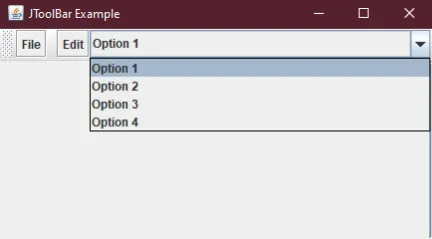
- Это была простая программа, давайте добавим к ней что-нибудь интересное. В нашем следующем примере кода мы будем использовать значки вместо текста для наших кнопок.
- В следующем примере мы добавили пять действий общего назначения и поле со списком с подпунктами. Вывод этой программы выглядит более элегантно и красиво. Взглянем.
Примечание: комментарии пишутся после двойной косой черты ( // ).
Пример № 2
Исходный код для примера программы.
Код:
import javax.swing.*;
import java.awt.*;
class demo
(
//constructor being used
demo()
(
//creating our Frame object
JFrame frame = new JFrame("JToolBar Demo");
//creating out tool bar object
JToolBar toolbar = new JToolBar("Applications");
//adding button icons instead of text
JButton btnCalendar = new JButton(new ImageIcon("src/images/Calendar1.png.webp"));
JButton btnClock = new JButton(new ImageIcon("src/images/Clock1.png.webp"));
JButton btnContacts = new JButton(new ImageIcon("src/images/Contacts1.png.webp"));
JButton btnMail = new JButton(new ImageIcon("src/images/Mail1.png.webp"));
JButton btnMessages = new JButton(new ImageIcon("src/images/Message1.png.webp"));
//creating combo box object
JComboBox fonts=new JComboBox();
//adding combo box items
fonts.addItem("Arial");
fonts.addItem("Times New Roman");
fonts.addItem("Comic Sans Ms");
//adding combo box and buttons to our tool bar
toolbar.add(btnCalendar);
toolbar.add(btnClock);
toolbar.add(btnContacts);
toolbar.add(btnMail);
toolbar.add(btnMessages);
toolbar.add(fonts);
//setting properties for the Frame
frame.setLayout(new BorderLayout());
frame.getContentPane().add(toolbar, BorderLayout.PAGE_START);
frame.setDefaultCloseOperation(JFrame.EXIT_ON_CLOSE);
frame.setSize(500, 200);
frame.setVisible(true);
)
public static void main(String args()) throws Exception
(
//calling our class
new demo();
)
)
Выход 1:
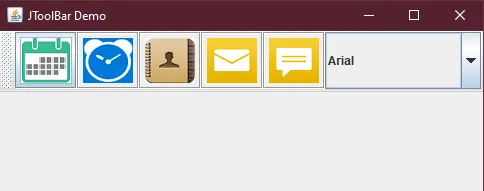
Выход 2:
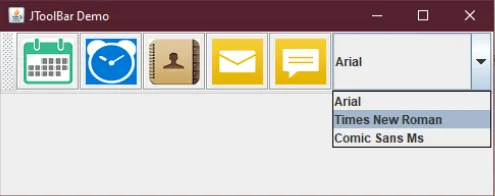
Конструкторы JToolBar
Есть несколько конструкторов, которые используются вместе с нашим основным классом, JToolBar. Помимо конструктора по умолчанию JToolBar (), следующие конструкторы также могут быть использованы:
- JToolBar (): этот конструктор создает нашу панель инструментов с ориентацией по умолчанию. Ориентирован на ГОРИЗОНТАЛЬНО.
- JToolBar (int direction): этот конструктор создает новую панель инструментов с ориентацией, указанной программистом. Он выравнивает нашу панель инструментов специально в сторону, указанную программистом.
- JToolBar (String name): этот конструктор используется, когда нам нужно указать конкретное имя для нашей панели инструментов. Таким образом, этот конструктор создает панель инструментов с указанным заголовком, используя параметр.
- JToolBar (Строковое имя, ориентация int): Конструктор, который позволяет программисту создавать новую панель инструментов с указанным именем или заголовком, используя параметр, а также ориентацию панели инструментов, специально упоминается в самом коде.
Общие методы для JToolBar
Есть несколько методов, которые можно использовать в сочетании с нашим классом JToolBar. Некоторые из известных перечислены ниже:
- JButton add (Action a): этот метод помогает добавить кнопку, которая инициализирует указанное действие.
- void addSeparator (измерение d): чтобы добавить разделитель к группе связанных компонентов на панели инструментов, мы используем этот метод, который добавляет разделитель в конец нашей панели инструментов. Размерность разделителя определяется параметром, передаваемым в этой функции.
- void addSeparator () : этот метод работает аналогично addSeparator (измерение d). Разница заключается в том, что вместо того, чтобы конкретно указывать параметр измерения, здесь размеры по умолчанию.
- Компонент getComponentAtlndex (int index) : этот метод возвращает компонент по индексу, заданному программистом с использованием параметра.
- int getComponentindex (Component c) : этот метод возвращает индекс компонента, который указан с помощью параметра.
- void remove (Component c) : этот метод просто удаляет компонент, указанный с помощью параметров панели инструментов.
Таким образом, выше были такие методы, как setUI () или getUI () или setOrientation (), которые можно использовать вместе с нашим классом JToolBar, если это необходимо.
Вывод
Мы увидели, как создавать панели инструментов, используя класс JToolBar пакета SWING. Эти панели инструментов используются для отображения действий или элементов управления, обычно используемых пользователем. JToolBar от SWING предоставляет компоненты, которые позволяют программисту легко обуздать часто необходимые действия, такие как выравнивание, ориентация, изменение шрифта и т. Д.
Рекомендуемые статьи
Это руководство по JToolBar. Здесь мы обсуждаем создание панели инструментов, примеры с кодами и выводами, конструкторы и некоторые методы JToolBar. Вы также можете просмотреть другие наши статьи, чтобы узнать больше-
- JScrollPane в Java
- Методы массивов в JavaScript
- StringBuffer в Java
- Положение в JavaScript
- JFrame в Java